
Tartalomjegyzék:
- Szerző John Day [email protected].
- Public 2024-01-30 09:43.
- Utoljára módosítva 2025-01-23 14:48.

Ez egy oktatóanyag arról, hogyan lehet saját fotobotot készíteni, hasonlóan a hagyományoshoz, amelyeket a bevásárlóközpontokban, vidámparkokban és bevásárlóközpontokban látnak világszerte. Ez a fülke azonban teljesen digitális, és sokkal olcsóbb/könnyebb otthon csinálni. Hónapokkal ezelőtt írtam az oktatóanyag első felét, és végül úgy döntöttem, hogy befejezem és közzéteszem. Ez a projekt egy egyetemi kutatási projekt eredménye, amelyet tavaly végeztem, amikor részt vettem a Carnegie Mellon Univ -en. Ez volt az első évem az egyetemen, ezért úgy gondoltam, hogy egy fotófülke nagyszerű módja lesz az egyetemi közösség felfedezésének. A projekt nagy sikert aratott, és bár az én verzióm sok hibát tartalmazott, szó szerint több száz fotóm van osztálytársaimról.
1. lépés: Tervezze meg standját

A tervezési rész valóban rajtad múlik. Építsen bármit, amiről úgy gondolja, hogy jól néz ki és jól működik. Íme néhány kulcsfontosságú dolog, amit szem előtt kellett tartanom, amikor kitaláltam a tervezést.
- hordozhatóság (ajtón átfér, nem túl nehéz) - lopástól védett - vonzó. Ez fontos volt, mivel ténylegesen rá kellett vennem az embereket a használatára.
2. lépés: A számítógép beállítása
Íme, amire szüksége van a fotófülke "agyához": - Számítógép - Digitális fényképezőgép USB távirányítóval - Nyomtató (lehetőleg fénynyomtatáshoz) - Felhasználói felület/ Vezérlő - Pénzbehajtó egység *** Opcionális és nem használható ebben a projektben Ezt a bejegyzést megelőzően alaposan kutattam a témát, hogy elmondhassam Önnek, hogy két fő módja van annak, hogyan közelítsünk meg egy fotófülke digitális felépítését. 1. típus: Ez a folyamat Mac Mini számítógépet (PIMP) és digitális videokamerát használ a fényképek rögzítéséhez. A cikk címe a Mac Mini beágyazott nézete. Ez a folyamat jó, de a képek általában némileg gyenge minőségűek (pl. A digitális KAMERÁBÓL készített képekhez képest) hogy működjön a Mac -ekkel. 2. típus: Ez a típus PC -t és digitális fényképezőgépet használ a fotófülke -feladatok előzetes elvégzésére. A 2. típus az, amelyet ebben az oktatóanyagban fogok elmagyarázni. Vettem egy Photoboof nevű programot, amely alapvetően lefuttatja az egész folyamatot. A programnak számos olyan funkciója van, amelyeket testreszabhat (például egy második képernyő hozzáadása, lehúzható nyomatok a logókhoz stb.). A PSRemote -ot is meg kell vásárolnia. Ez a kameravezérlő program, jelenleg csak bizonyos számú CANON kamerához. A Photoboof számos más, nem Canon típusú fényképezőgép vezérlését is biztosítja, ezért keresse meg a legújabb frissítéseket. A fórum is nagy segítség. Tehát a felhasználói sorrend mindkét típushoz nagyon egyszerű. A személy a fülkében ül, megnyom egy -két gombot, a digitális fényképezőgép/kamera elkészíti a fényképet, a számítógép feldolgozza a fényképet, a fotoprinter pedig kinyomtat egy másolatot a felhasználó számára. Időközben a számítógép elmenti a fényképeket a merevlemezére, mind eredeti formájában, mind "fénycsíkolt" formában. A számítógépnek ezután lehetősége van arra, hogy fényképeket küldjön webszerveren keresztül egy online webhelyre vagy egy másik számítógépre. A projektem során azonban úgy döntöttem, hogy a számítógép nem csatlakozik az internethez a képek küldéséhez. Ez mind a gyakorlatiasság kedvéért történt (néhány óránként kézzel kell bejelentkeznem a számítógépbe a CMU vezeték nélküli hálózatba), mind pedig azért, mert a támogatást nyújtó szervezet inkább a felhasználók személyazonosságát tartja nyilván, és nem teszi közzé az interneten.
3. lépés: Építés: elektromos




Sok igazán klassz funkciót tettem hozzá a fülkéhez, amelyek javítják az egyszerűséget és a használatot. Elfelejtettem megemlíteni, hogy ez a fülke ingyenes volt a diákok számára (de hozzáadhat egy érmegyűjtőt is…. Nézzen meg néhány MAME -projektet, ha többet szeretne megtudni).
A számítógép bekapcsolására szolgáló gombot feltörték, és a vezetékek kiterjesztették a fülke fénydoboz részére. Két mágnesszelep manuálisan nyomja meg a fényképezőgép és a nyomtató be/ki kapcsolóit a bekapcsoláshoz. Mindezt egy vezérlődobozhoz kötötték, amely a fotófülke elülső részében található (ahol a tolóajtó a következő lépésben hozzáférést biztosítana)
4. lépés: Építés: a doboz

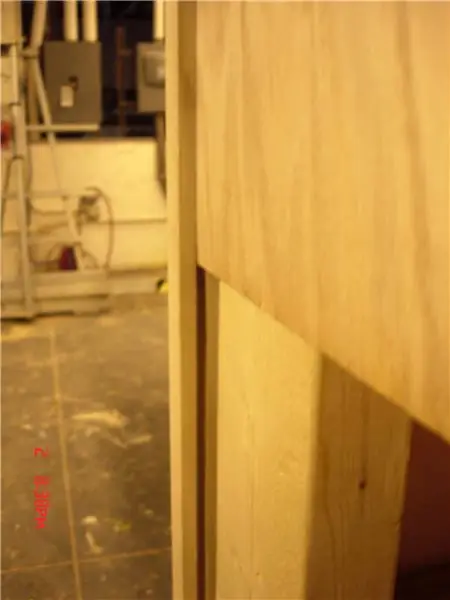


A fülkének négy oldala van, amelyek közül kettő csúsztatható falakkal rendelkezik. Az egyik "ajtó" teljesen zárva marad, míg a másik "főajtó" a fülke bekapcsolására szolgál. A fő bejárati ajtó szintén fénydobozos kialakítású (a képek jobban elmagyarázzák) ehhez kapcsolót is hozzáadhat) Állapotjelző LED -ek is jelzik, hogy a számítógép valóban be van kapcsolva.
Ezzel a kialakítással, még akkor is, ha valaki kinyitja a főajtót, csak annyit tehet, hogy mindent be-/kikapcsol (NEM ELLOPJA AZ ALKATRÉSZEKET) Az ajtót 4 rejtett fa dübel tartja zárva, amelyeket először el kell távolítani, mielőtt az ajtó elcsúszna nyisd ki.
5. lépés: Építés: a homlokzat
A terveimet az egyetemi nyomdában kinyomtattam egy hatalmas matricapapírra. Óvatosan ráhelyeztem a matricapapírt a rétegelt lemezre, és egy kirakós fűrész segítségével kivágtam a tervemet. Csodálatosan és a vártnál sokkal jobban sikerült. Ezután vettem két darab matt akrilt a műboltban. Tűztem őket a homlokzat hátoldalán, majd a középpontot az összes "o" betűre tűztem. Valószínűleg van jobb módszer is, de az enyém működött, és ekkor már közeledtem a határidőhöz.
6. lépés: Építés: függöny és pad

A függöny rögzítése kissé bonyolult volt számomra. Már megépítettem a fotófülke testét, és terveztem, hogy rögzítő zsanérokat használok, amelyek a fülke tetejéhez és egy fém csőgyűrűhöz (amely a függönyt tartotta) rögzítik. A zsanérok nem működtek. Tehát istead fúrtam két lyukat, és kaptam két "T" PVC kötést. Kaptam egy PVC -csövet, egy mérettel lejjebb a "T" daraboktól, és beillesztettem őket. Ezután csak egy kis lyukat fúrtam a bejárat másik oldalán, és egy hosszú fa dübellel támasztottam fel a függönyt. Így, amikor mozgatnom kellett a fotós fülkét, csak ki tudtam venni a dübelt, és a függöny összeomlott.
Egy nagyon egyszerű padot építettem a rétegelt lemez darabjaiból. A függönyből extra ruhát használtam, és lefedtem egy darab habot, és a padra ragasztottam. Valójában nagyon simán nézett ki, de sajnos nincs képem róla.
7. lépés: Befejezés/ befejezés

A fotobotot sötétbarna színűre festettem, hogy hűvös szüreti hangulatot kölcsönözzön. Vettem egy szolga vakut is, amelyet a fényképezőgép villanása válthat ki. Csak 20-30 dollár volt új, 10 dollárért vettem az ebay-ről. Íme néhány probléma, amibe belefutottam:- A mágnesszelepek gyakran túl gyengék voltak ahhoz, hogy megnyomják a gombot. Vagy ez, vagy a merevítők, amelyeket a nyomtató és a kamera fölé állítottam, túl gyengék voltak. Mindenesetre a standomnak ez a része meghibásodott, és minden nap ki kellett nyitnom, hogy manuálisan bekapcsoljam a nyomtatót és a fényképezőgépet. Innen merítettem az ötletet.- A nyomtatómból 100 fotósávban elfogyott a tinta/papír. A probléma az volt, hogy el kellett mennem az órára, és nem tudtam folyamatosan ellenőrizni. Az ellenőrzés azt is eredményezné, hogy kinyitom a fülkét hátulról, ami hassel volt. Szerettem volna telepíteni valamilyen típusú számlálót vagy érzékelőt, de ez is időre feláldozott. Nem akarom elmagyarázni minden egyes lépést, amit tettem, és ráadásul nincs elég képem, de kérjük, tudassa velem, ha több van kérdéseket. Szívesen megnéznék más standokat is. P. S. A Photoboof Forum remek hely arra is, hogy ötleteket merítsen más DIY fotósoktól.
Ajánlott:
Útmutató: A Raspberry PI 4 fej nélküli (VNC) telepítése Rpi-képalkotóval és képekkel: 7 lépés (képekkel)

Útmutató: A Raspberry PI 4 fej nélküli (VNC) telepítése Rpi-képalkotóval és képekkel: Ezt a Rapsberry PI-t tervezem használni egy csomó szórakoztató projektben a blogomban. Nyugodtan nézd meg. Vissza akartam kezdeni a Raspberry PI használatát, de nem volt billentyűzetem vagy egér az új helyen. Rég volt, hogy beállítottam egy málnát
Bolt - DIY vezeték nélküli töltő éjszakai óra (6 lépés): 6 lépés (képekkel)

Bolt - DIY vezeték nélküli töltés éjszakai óra (6 lépés): Az induktív töltés (más néven vezeték nélküli töltés vagy vezeték nélküli töltés) a vezeték nélküli áramátvitel egyik típusa. Elektromágneses indukciót használ a hordozható eszközök áramellátásához. A leggyakoribb alkalmazás a Qi vezeték nélküli töltő
Raspberry Pi Photobooth: 5 lépés

Raspberry Pi Photobooth: A cél: Ismerje meg a Pi Camera kódolását és telepítését
Raspberry Pi PhotoBooth: HTML5 és NodeJS: 4 lépés

Raspberry Pi PhotoBooth: HTML5 és NodeJS: Egy HTML5 és NodeJS fotófülke élő előnézeti képekkel és egyéni szegéllyel. Ez a projekt úgy kezdődött, mint amit a lányom iskolai táncához készítettem. Valami szórakoztatót akartam neki és barátainak, hogy emlékezzenek az eseményre (ez volt az utolsó alkalom, amikor
A számítógép szétszerelése egyszerű lépésekkel és képekkel: 13 lépés (képekkel)

A számítógép szétszerelése egyszerű lépésekkel és képekkel: Ez az utasítás a számítógép szétszereléséről szól. A legtöbb alapvető alkatrész moduláris és könnyen eltávolítható. Fontos azonban, hogy szervezett legyen ezzel kapcsolatban. Ez segít elkerülni az alkatrészek elvesztését, és az újra összerakást is
